Videofailide saatmine on uskumatult tõhus viis suhtlemiseks nii tööelus kui ka isiklikus elus. Ja kuigi väiksemate videote saatmine on suhteliselt lihtne, ei ole see suurte videofailide puhul alati nii.
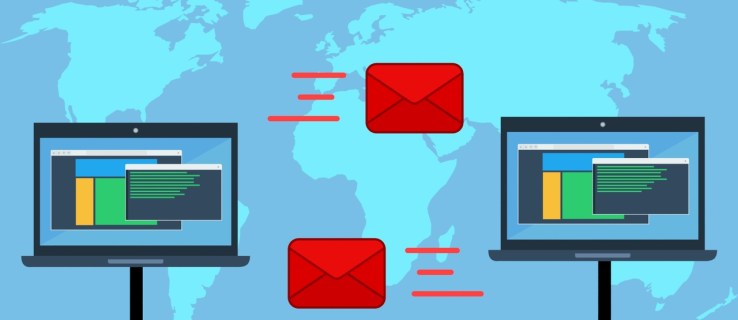
Enamik kvaliteetseid videoid on üle 100 MB, seega peate leidma mõned lahendused. Selles artiklis käsitleme kõiki suurte videofailide saatmise võimalusi. Lisaks vastame mõnele selle probleemiga seotud kõige levinumale küsimusele.
Suurte videofailide saatmine telefonist
See küsimus nõuab mitut erinevat vastust, olenevalt sellest, millist seadet tavaliselt videofailide saatmiseks kasutate. Kui olete iPhone'i kasutaja, on teil teatud valikud ja sama kehtib ka Androidi kasutajate kohta. Niisiis, asume otse sellesse.
Kuidas saata iPhone'ist suuri videofaile
Kui teie iPhone'is on videofail, mis ületab 100 MB, ei saa te seda lihtsalt iMessage'i kaudu saata. Samuti ei saa te meilirakendust kasutada, sest seal on limiit 20 MB. See jätab teile kaks võimalust: funktsioon AirDrop ja iCloud.
AirDropi kasutamine suurte videofailide saatmiseks
See sisseehitatud iOS-i funktsioon võimaldab juhtmevabalt jagada pilte, dokumente, märkmeid, kaarte ja jah – videoid. Eeltingimuseks on, et isik, kellele faili saadate, oleks läheduses olev iPhone'i kasutaja ning tema seade oleks sisse lülitatud ja valmis AirDropi faile vastu võtma. Kui see kõik on kaetud, tehke järgmist.
- Ava Fotod kausta oma iPhone'is ja valige suur video, mida soovite saata.

- Nüüd klõpsake nuppu Jaga ikooni ja valige jagamispaneelilt AirDrop tunnusjoon.

- Järgmisena leidke oma adressaat ja klõpsake tema profiilil.
- Isik, kellele faili saadate, saab sissetuleva faili kohta teatise. Kui ülekanne on lõpule viidud, saavad nad selle funktsiooni keelata.
ICloudi kasutamine suurte videofailide saatmiseks
ICloudiga on kaasas 5 GB tasuta salvestusruumi. Ja kui teil on kuni 5 GB videofail, saate selle saatmiseks kasutada iCloudi. Peate tegema järgmist.
- Puudutage videofaili, mida soovite jagada.

- Järgmisena puudutage Jaga > Meil, lisage adressaat ja seejärel klõpsake nuppu Saada.

- Saate teate, et fail on liiga suur. Ja selle asemel on võimalus "Kasuta meilivahetust".
Kui video pole veel teie iCloudis, laaditakse see kõigepealt sinna üles. Kui see on tehtud, saate meili saata. Saaja saab suure videofaili otse iCloudist alla laadida.
Kuidas Androidist suuri faile saata
Androidi kasutajatel ei pruugi olla samu iPhone'i funktsioone, kuid neil on siiski võimalused suurte videofailide saatmiseks. Kuigi Bluetooth töötab väikeste failide puhul suurepäraselt, kui inimene, kellele videoid saadate, on läheduses, on see suurte failide jaoks liiga aeglane.
Sellepärast on turvalise failiedastusrakenduse (nt SendAnywhere) kasutamine suurepärane võimalus. Kõik, mida pead tegema, on avada Google Play ja alla laadida rakendus. See on umbes 25 MB. See rakendus annab teile võimaluse luua kuni 1TB linke, mida saate teistega jagada.

Kuid adressaadil peaks olema ka rakendus installitud ja ta peaks olema läheduses, kuna rakendus kasutab Wi-Fi Directi tehnoloogiat.
Kuidas saata suuri videofaile Androidist iPhone'i
Kui suur videofail on Android-seadmes ja soovite selle oma iPhone'i saata, saate jagamislingi loomiseks alati kasutada pilveteenust.
Samuti võite faili oma arvutisse üle kanda ja seejärel oma iPhone'i alla laadida. Kuid on veel üks lahendus, mis hõlmab Apple'i välja töötatud kolmanda osapoole rakendust Move to iPhone. Saate selle oma Android-seadmesse alla laadida Play poest.
Pärast selle installimist loob iPhone privaatse Wi-Fi võrgu ja leiab teie Android-seadme. Sealt edasi toimige järgmiselt.
- Puudutage sõnumit, mis ütleb Andmete teisaldamine Androidist iPhone'is.

- Nüüd avage Teisalda iOS-i rakendus oma Androidis.

- Järgmisena puudutage Jätka mõlemas seadmes.

- Seejärel näete oma iPhone'is 12-kohalist koodi, mille peate seejärel Androidis sisestama.

- Lõpuks minge oma Android-kaamera rulli ja leidke suur video. Jagamisprotsess algab automaatselt.
Kuidas saata suuri videofaile e-posti teel
Kui proovite saata sülearvutisse või lauaarvutisse salvestatud suurt videofaili, on teie parim valik seda teha e-posti teel. Pange tähele, et enamik meiliteenuse pakkujaid seab korraga saadetavate andmemahtude piirangud, tavaliselt on see umbes 20–25 MB.
Sõltumata sellest, millist meiliklienti te kasutate, on üks kiiremaid viise suure videofaili saatmiseks muuta see ZIP-failiks. Seda saab teha järgmiselt.
Suurte videofailide saatmine e-postiga arvutis
- Otsige üles ja paremklõpsake faili, mida soovite saata.

- Valige menüüst Saada > Tihendatud (zipitud) kaust.

- Lõpuks lisage meilisõnumile ZIP-fail ja klõpsake nuppu Saada.

Suurte videofailide saatmine e-postiga MAC-is
- Nii nagu arvutis, otsige üles fail ja paremklõpsake sellel.

- Nüüd vali Tihendage [faili nimi].

- Seejärel lisage tihendatud fail meilile ja saatke.

Kuid pidage meeles, et kuigi tihendatud failid vähendavad video suurust kuni 72% ilma kvaliteeti vähendamata, ei pruugi sellest suurte failide jaoks piisata.
Suurte videofailide saatmine Gmaili kaudu
Gmaili kasutajatele hõlbustab suurte videofailide saatmist Google Drive. Igal Google'i konto kasutajal on 15 GB tasuta salvestusruumi, mida nad saavad kasutada teenuses Gmail, Google Photos ja Drive.
Kui lähete üle Google One'ile, on teil kokku 100 GB. Kuid pidage meeles, et see valik ei tööta, kui teie videofail on üle 10 GB. Suure videofaili saatmine Gmaili kaudu toimib järgmiselt.
- Avage oma Gmail ja klõpsake nuppu Koosta uue meili loomiseks.

- Seejärel klõpsake hüpikakna allosas nuppu Sõida ikooni.

- Nüüd saate Drive'ist olemasoleva faili lisada. Kui faili pole veel üles laaditud, klõpsake nuppu Laadi üles sakk.

- Järgmisena saate failid lohistada, valida need kaustast või kasutada Insert Drive'i lingina või Manus valik.

- Pärast valimist klõpsake sinist nuppu Laadi üles ikooni vasakus alanurgas.

6. Teie suur fail lisatakse Google Drive'i failina ja saate lisada oma meili adressaadi ja vajutada Saada.
Kuidas saata suuri videofaile Androidist e-posti
Suure videofaili saatmine teistele Androidi kasutajatele on failiedastusrakenduste abil lihtne. Aga mis juhtub, kui soovite sama faili saata meilile? Suurte videote jagamine e-posti teel Android-seadme kaudu on kõige lihtsam, kui teil on juurdepääs pilveteenusele.
See võib olla Google Drive, OneDrive, Dropbox või mõni muu. Oletame näiteks, et teie telefonis on rakendus OneDrive ja see sisaldab suurt videot, mida soovite jagada. Siin on, mida teeksite:
- Logige sisse oma OneDrive'i kontole ja valige fail, mida soovite jagada.

- Puudutage nuppu Jaga valik või Kopeeri link.

- Kleepige link oma meilirakendusse ja lisage adressaat.

Videofailile automaatselt juurdepääsu saamiseks peab adressaat klõpsama vaid lingil. Ärge muretsege. Neil ei ole teie OneDrive'i pilves juurdepääsu millelegi muule. Samuti on pilve kaudu jagamise protsess sarnane, olenemata sellest, millist teenust kasutate.
Kuidas saata suuri videofaile iPhone'ist e-posti
Kui olete iPhone'i kasutaja, töötab suurte videofailide e-posti teel saatmine täpselt samamoodi nagu Androidi puhul.
- Kõige lihtsam on luua link pilveteenusele ja kopeerida see meilile.
- Nagu eespool mainitud, on iPhone'il ka iCloud ja saate seda kasutada Mail Drop funktsioon suurte failide saatmiseks.
Kuidas WhatsAppist suuri videofaile saata
Üks paljudest põhjustest, miks nii paljud inimesed WhatsAppi armastavad, on see, et see on kerge rakendus, mis muudab videote saatmise kiireks. Kuid sõnumsiderakendusel on oma piirangud ja kui teie videofail on üle 128 MB, muutub jagamine võimatuks.
Pealegi, isegi väiksemate failide puhul langeb videokvaliteet jagamisel sageli oluliselt. Samuti tuleb kellelegi väga suure videofaili saatmisel mõelda, kas nende seadmes on selle vastuvõtmiseks piisavalt ruumi.
Seetõttu on teie faili üleslaadimine pilveteenusesse ja jagamislingi loomine tõenäoliselt teie parim valik. Seejärel pole vaja teha muud, kui link vestluskasti kleepida ja teisel poolel olev inimene pääseb failile ligi vaid ühe ekraanipuudutusega.
Suurte videofailide tasuta saatmise piirangud
Kõik ülaltoodud valikud on varustatud tasuta valikuga. Pilveteenustel, nagu Google Drive ja Dropbox, on tasuta versioonid. Ka kolmanda osapoole failiedastusrakendused. Kuid kõik need tasuta võimalused on piiratud ja kui teil on vaja saata tõeliselt suur fail, peate selle tõenäoliselt tihendama või minema üle tasulisele pilveteenusele.
Seega pidage meeles valikuid ja nende vastavaid kulusid, kui otsustate, kuidas kavatsete oma suuri videofaile edastada.
Täiendavad KKK-d
Siin on mõned vastused küsimustele, millele võite samuti mõelda.
Millised on head viisid suurte failide saatmiseks?
See sõltub teie asjaoludest. Kui saadate videofaili lähedalasuvale iPhone'i kasutajale, on AirDrop suurepärane võimalus. Failiedastusrakendus töötab Androidi kasutajatele suurepäraselt. Kõige praktilisem viis on aga ühe pilveteenuse (nt Google Drive) kasutamine.
Kuidas saata kellelegi suurt videofaili?
Kui teil on silmas konkreetne inimene, on ehk kõige parem küsida temalt, milline meetod nende jaoks sobib. Võimalik, et nende seadmes ei ole piisavalt salvestusruumi ja nad võivad anda teile juhiseid jagamiseks.
Kuidas ma saan saata suurt videofaili teise telefoni?
Kahe iPhone'i kasutaja jaoks on AirDrop suurepärane võimalus, kui nad on läheduses. Kui ei, siis Mail Drop iCloudi kaudu töötab samuti suurepäraselt. Kaks Androidi kasutajat saavad kasutada failiedastusrakendust või saata faile meili teel.
Androidi kasutajad saavad Apple'i rakendust „Teisalda iPhone’i” maksimaalselt ära kasutada. Seevastu iPhone'i kasutajad peaksid Androidi kasutajatega suuri faile jagades e-posti juurde pidama.
Kuidas saata tohutut faili?
Rääkides failidest, mida ei saa salvestada mujale kui pilveteenusesse, on teie ainus võimalus saata need selle teenuse kaudu. Kuid peate ka kontrollima, millised on piirangud.
Kuidas saada liiga suurt videot meiliga?
Mõnikord me ei tea, et video, mida proovime meiliga saata, on liiga suur. Saate teate, et see lihtsalt ei tööta. Õnneks pakuvad meilikliendid, nagu Gmail, võimalust fail Google Drive'i lisada ja seejärel saata.
Kuidas ma saan suuri faile kiiresti saata?
Kui teil on kiire, võite mõelda, kuidas saata võimalikult kiiresti suur fail punktist A punkti B. See sõltub teie kasutatavatest seadmetest ja ka adressaadi seadmest.
Teine oluline tegur on Interneti-ühenduse kiirus. Paljudel juhtudel on kiireim viis luua salvestusteenuse link ja seejärel seda e-posti või sõnumirakenduse kaudu kellegagi jagada.
Suurte videote turvaliseks jagamiseks mitu võimalust
Suure videofaili jagamise parima viisi leidmine ei ole alati nii lihtne. Eriti kui te ei soovi videokvaliteedis tarbetu tihendamisega kaotada.
Teist tüüpi dokumentide puhul ei pea te selle pärast muretsema. Nagu nägime, on pilvesalvestusteenusele juurdepääs kõige turvalisem ja kiireim viis jagamiseks mis tahes seadme, mobiiltelefoni või lauaarvuti kaudu. Kuid ka mitmed otseteed töötavad.
Milline on teie eelistatud viis suurte videofailide jagamiseks? Andke meile teada allpool olevas kommentaaride jaotises.































